Die Aktualisierung Ihres Browsers ist für die Internetsicherheit unerlässlich. Mozilla aktualisiert Firefox regelmäßig, um neu auftretende Bedrohungen abzudecken. Updates sind kostenlos. So können Sie sie installieren und sicher bleiben.
Inhaltsverzeichnis
Manuelles Update unter Windows
Wenn Sie sehen möchten, ob auf Ihrem Windows-Computer ein Update für Firefox verfügbar ist, öffnen Sie einfach Firefox. Klicken Sie oben rechts auf das Hamburger-Symbol (die drei horizontalen Linien).
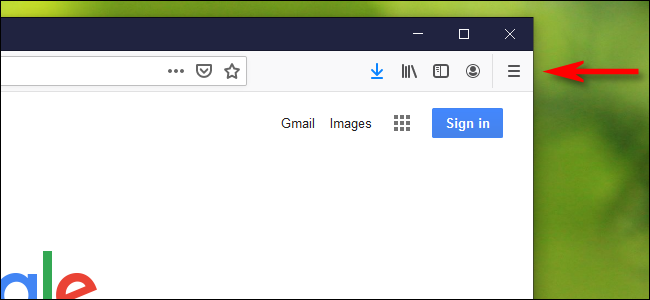
Klicken Sie unten in der Liste auf „Hilfe“.
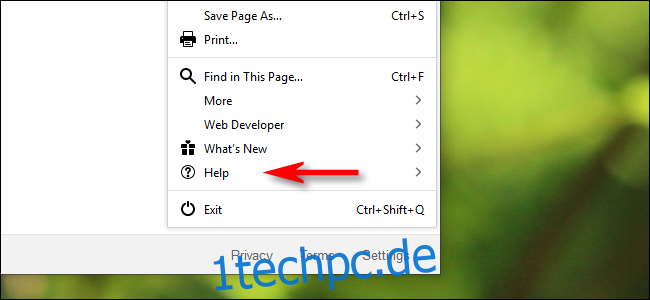
Klicken Sie im Hilfemenü auf „Über Firefox“.
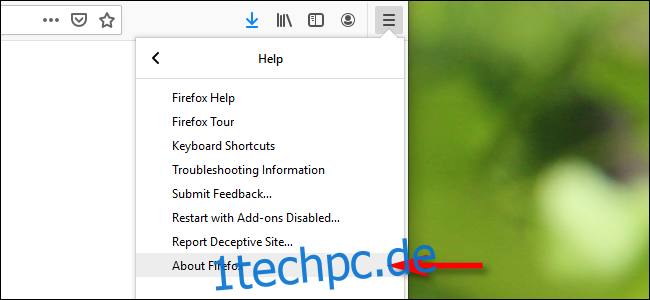
Das Fenster „Über Mozilla Firefox“ wird angezeigt. Es enthält Informationen über die aktuelle Firefox-Version, die auf Ihrem Computer ausgeführt wird. Wenn Sie die neueste Version haben, wird in diesem Fenster „Firefox ist aktuell“ angezeigt.
Wenn nicht, sehen Sie die Schaltfläche „Nach Updates suchen“. Wenn im Hintergrund bereits ein Update geladen wurde, sehen Sie die Schaltfläche „Neustart zum Update von Firefox“.
Klicken Sie auf eine dieser Optionen, damit Firefox das neueste Update laden oder installieren kann.
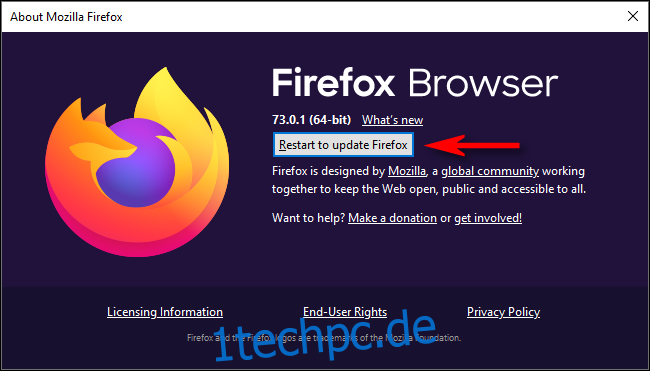
Klicken Sie nach dem Neustart von Firefox erneut auf Hilfe > Über Firefox, um sicherzustellen, dass Sie jetzt über die neueste Version verfügen.
Manuelles Update auf einem Mac
Wenn Sie Firefox auf einem Mac aktualisieren möchten, öffnen Sie den Browser. Klicken Sie in der Menüleiste oben auf dem Bildschirm auf „Firefox“ und wählen Sie dann „Über Firefox“.
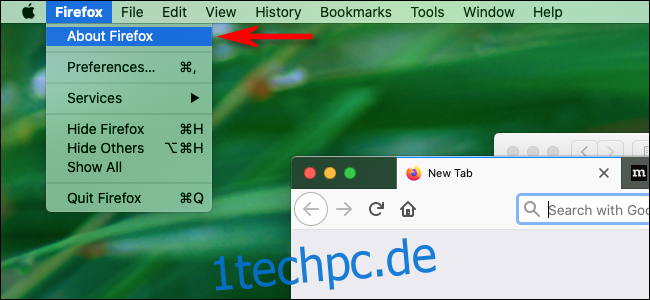
Es erscheint ein Fenster mit Informationen über die aktuelle Firefox-Version, die auf Ihrem Mac ausgeführt wird. Wenn der Browser auf dem neuesten Stand ist, wird in diesem Fenster „Firefox ist aktuell“ angezeigt.
Wenn nicht, sehen Sie die Schaltfläche „Nach Updates suchen“. Wenn im Hintergrund ein Update geladen wurde, sehen Sie die Schaltfläche „Neustart zum Update von Firefox“.
Klicken Sie auf eine der Schaltflächen, damit Firefox ein Update laden oder neu starten kann.
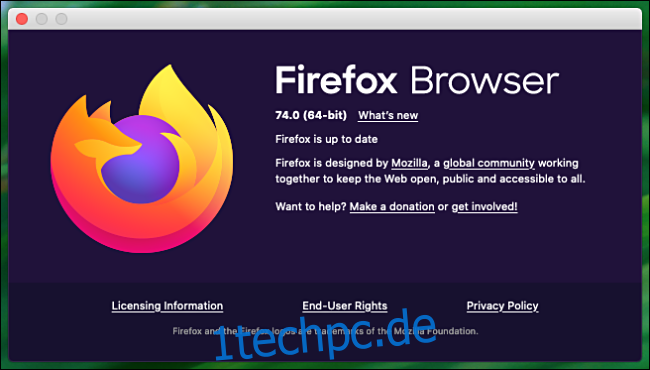
Klicken Sie nach dem Neustart von Firefox erneut auf Firefox > Über Firefox, um zu überprüfen, ob Sie über die neueste Version verfügen.
Automatische Updates aktivieren
Firefox aktualisiert sich standardmäßig automatisch selbst, aber Sie können dies deaktivieren. Es kann eine gute Idee sein, Ihre Update-Einstellungen zu überprüfen und sicherzustellen, dass automatische Updates aktiviert sind.
Öffnen Sie dazu Firefox und klicken Sie auf das Hamburger-Symbol (die drei horizontalen Linien) in der oberen rechten Ecke.
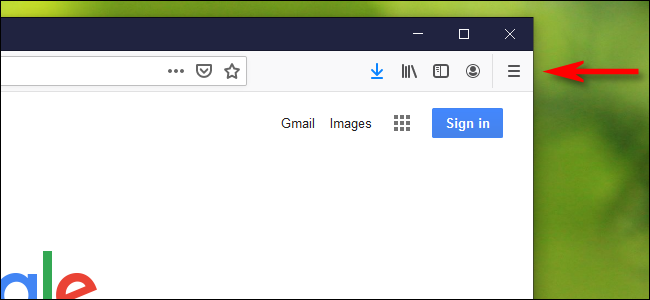
Klicken Sie unter Windows auf „Optionen“; Klicken Sie auf einem Mac auf „Einstellungen“.
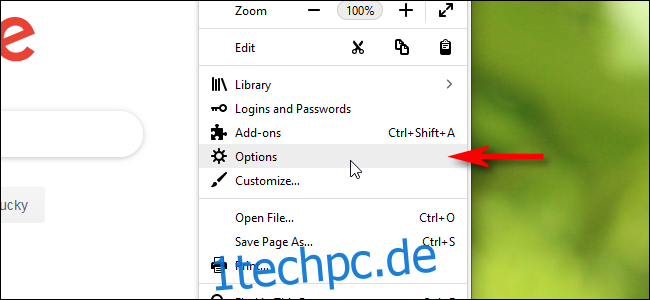
Wenn sich die Registerkarte Optionen (Windows) oder Einstellungen (Mac) öffnet, scrollen Sie nach unten zum Abschnitt „Firefox-Updates“. Stellen Sie sicher, dass das Optionsfeld neben der Option „Updates automatisch installieren“ ausgewählt ist.
In diesem Menü können Sie auch auf „Nach Updates suchen“ klicken, um manuell zu prüfen.
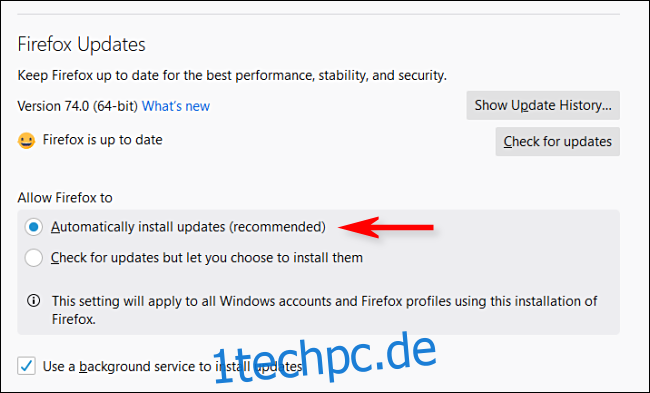
Von nun an wird Firefox jedes Mal automatisch aktualisiert, wenn Mozilla eine neue Version veröffentlicht. Sie können sich jetzt beruhigt zurücklehnen und wissen, dass Sie die neuesten Fehlerbehebungen so schnell wie möglich erhalten.

